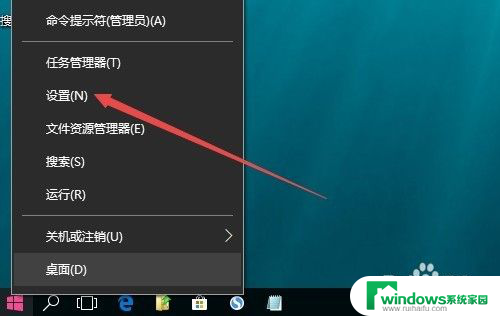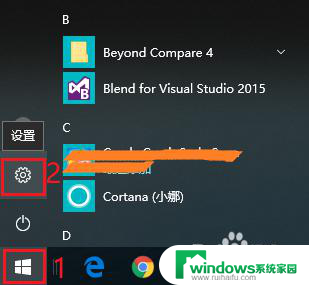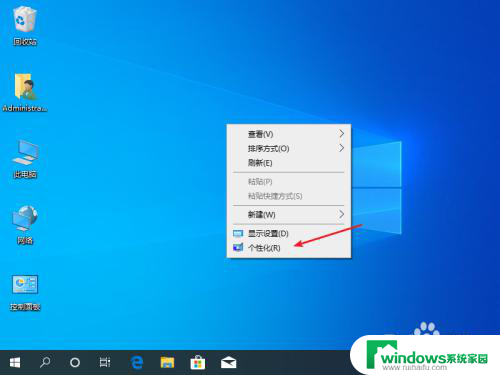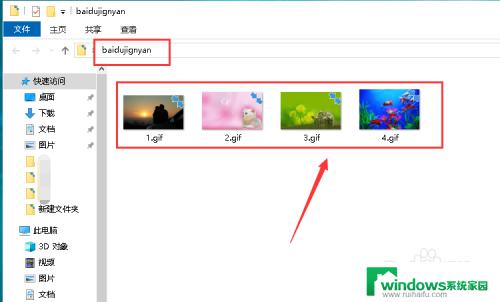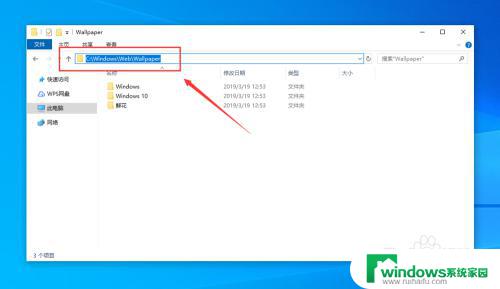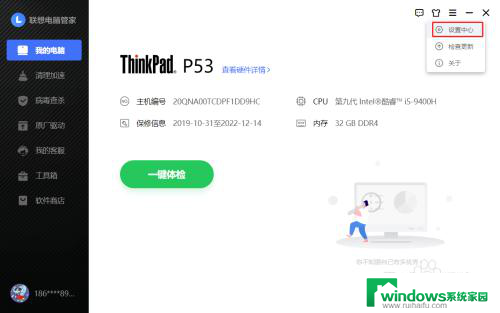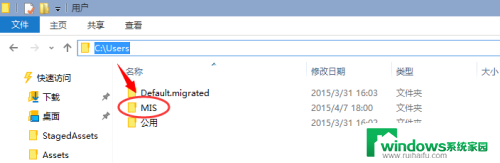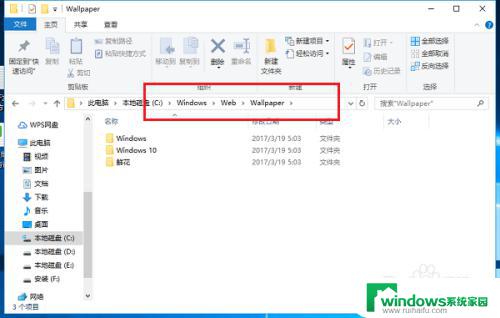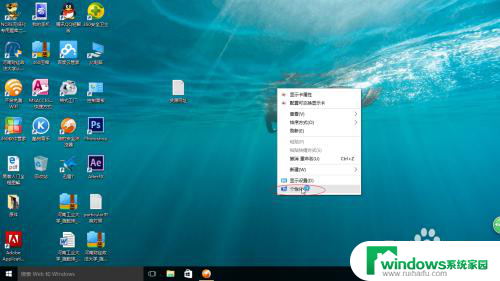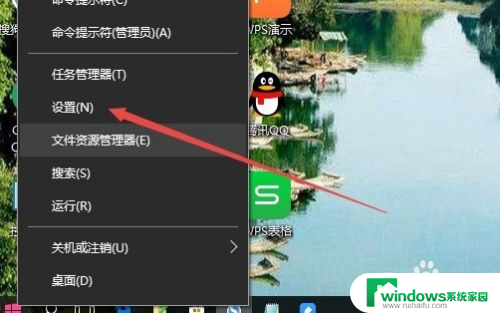开机桌面壁纸设置 Win10如何设置锁屏壁纸和开机壁纸
更新时间:2023-07-04 14:43:55作者:xiaoliu
开机桌面壁纸设置,Win10是目前广泛使用的操作系统之一,如何设置桌面壁纸一直是用户们比较关心的问题之一,除了桌面壁纸,锁屏壁纸和开机壁纸也是我们常常需要更换的。在本文中我们将会介绍如何设置Win10的锁屏壁纸和开机壁纸,以便满足用户更换桌面效果的需求。
方法如下:
1.右键点击桌面左下角的开始按钮,在弹出的菜单中选择“设置”菜单项。
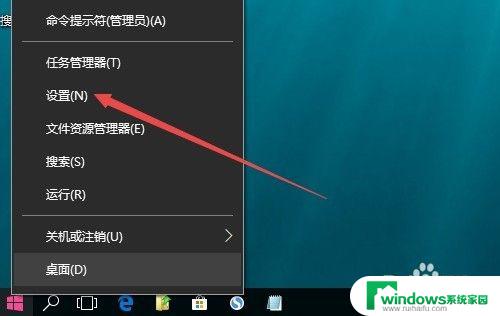
2.这时会打开Windows10设置窗口,点击窗口中的“个性化”图标。
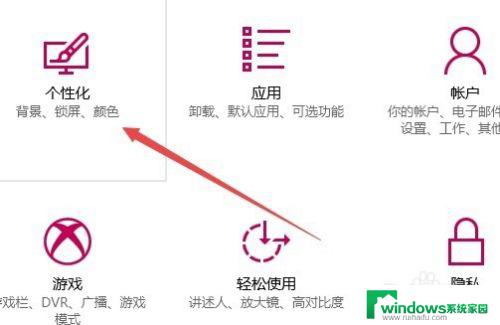
3.在打开的个性化窗口中,点击左侧边栏的“锁屏界面”菜单项。
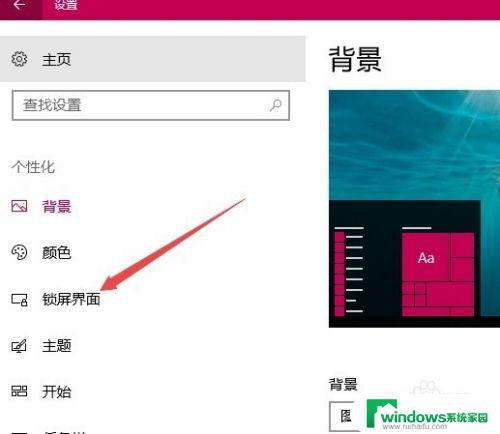
4.在右侧新打开的窗口中,点击背景下拉菜单。在弹出菜单中选择“图片”菜单项。
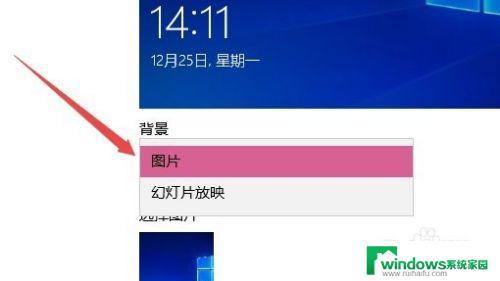
5.接着点击下面的“浏览”按钮,选择要设置为开机壁纸的图片。
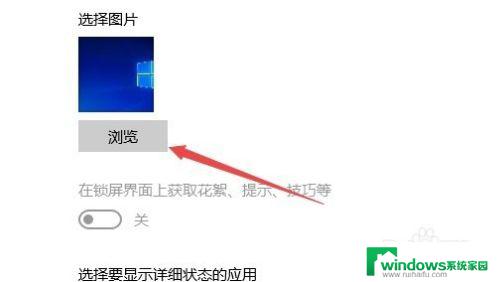
6.最后找到下面的“在登录屏幕上显示锁屏界面背景图片”一项,把其下的开关设置为“开”的状态。这样就可以把自己喜欢的图片设置为开机壁纸了。
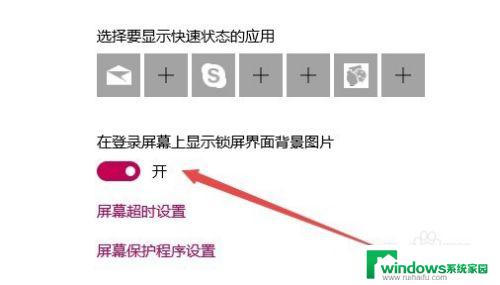
以上就是开机桌面壁纸设置的全部内容,不了解的用户可以按照小编的方法来操作,希望这些方法能帮到大家。